第一步:下载Vmware虚拟机,并安装,我现在用的是Vmware10.04的,就跟平常安装软件一样,选择路径一般安装在D盘,当需要安装注册码的时候输入一下注册码:MA491-6NL5Q-AZAM0-ZH0N2-AAJ5A5A6F6-88247-XZH59-HL0Q6-8CD2VHF6QX-20187-2Z391-522NH-9AELT5F29M-48312-8ZDF9-A8A5K-2AM0Z安装好之后打开界面如下:
2、选择新建虚拟机:出现如下图一般选择自定义
然后点击下一步,一直点击下一步到安装客户机操作界面选择“稍后安装操作系统”。
然后点击下一步选择“Linux”和“Ubuntu”,到如下图选择安装位置,一般安装在D盘,新建一个Vmware的文件夹安装虚拟机。
然后点击下一步
,直到安装内存界面一般1G就够了,再进行下一步选择硬盘内存一般20G就可以了。最后点击完成。
出现如下界面:
双击黑圈的内容出现选择iso文件的界面选择你要安装的Ubuntu。选择点击确定就可以了。
至此安装前准备工作就完成了。下一步准备安装Ubuntu。
第二步 安装Ubuntu
点击“开启这个虚拟机”
出现如下安装界面:
选择如下:
最后设置内存分配一般最先设置根目录“/” 为14G左右。
然后设置“SWAP”交换空间2G左右。
最后吧剩余的内存留给“/home”上。最后点击安装就可以了。







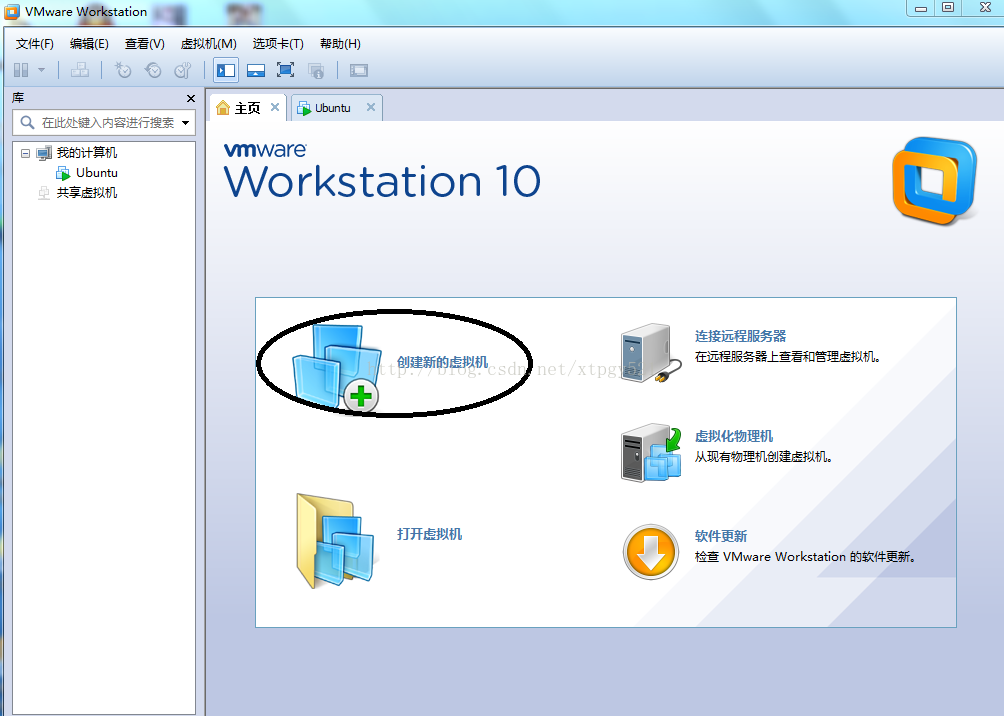
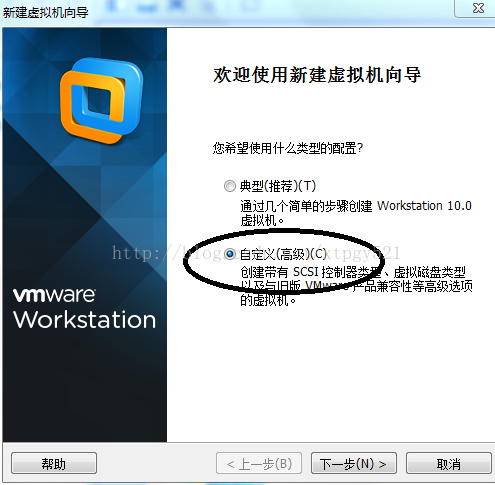
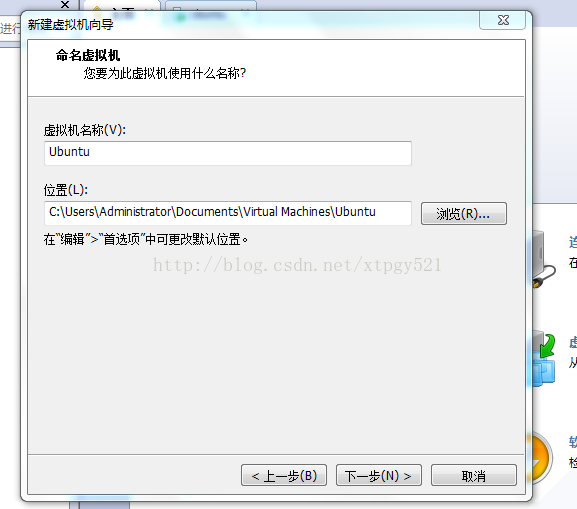
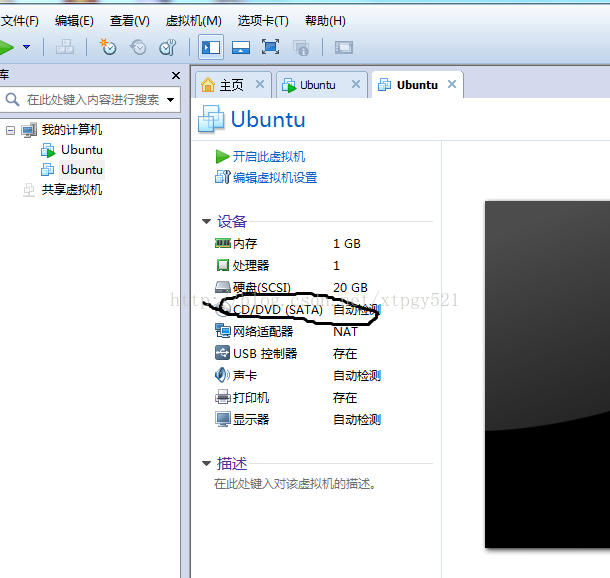
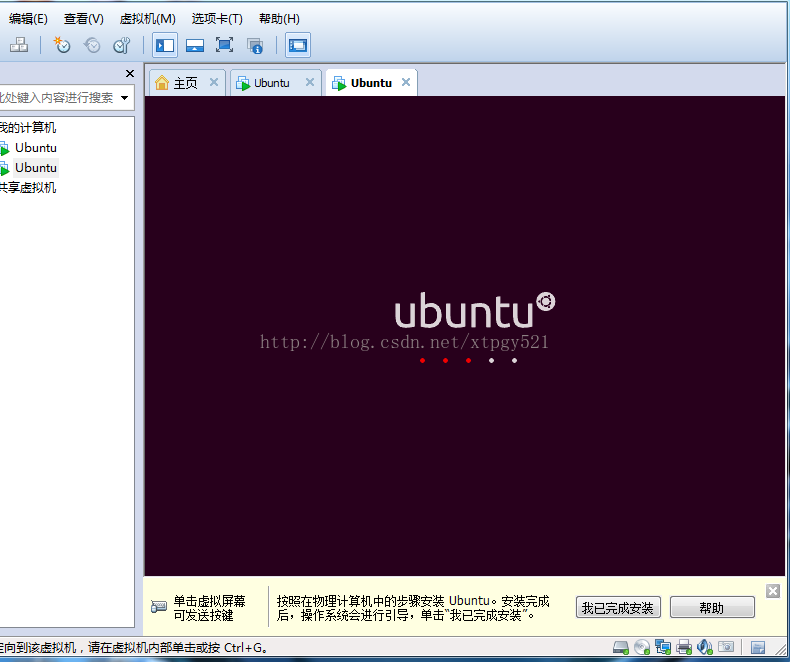
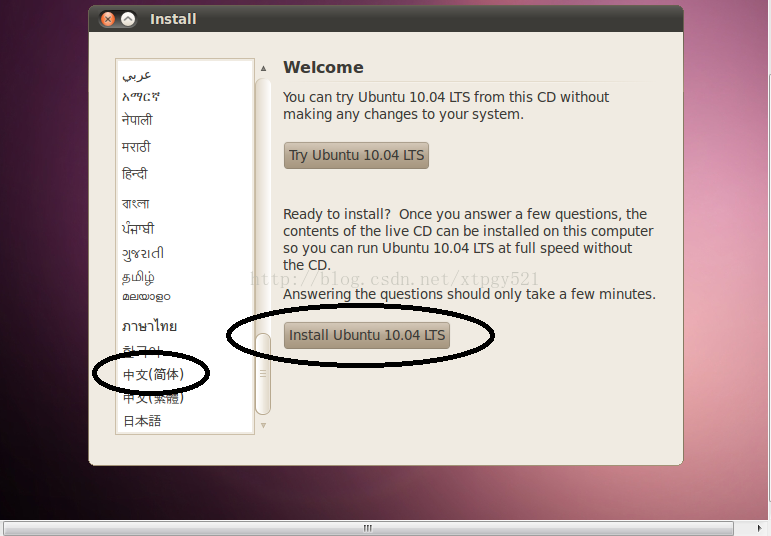














 18万+
18万+

 被折叠的 条评论
为什么被折叠?
被折叠的 条评论
为什么被折叠?








